Плохое или неудачное управление памятью может привести к ситуации, где есть много свободной памяти, но никаких отдельных свободных блоков, достаточно больших, чтобы удовлетворить определенный запрос. Для 32-разрядных процессов диалоговое окно Фрагментации Адресного пространства (показанный в рисунке 7-11) показывает расположение различных типов выделения в пределах адресного пространства процесса. Это может помочь идентифицировать, является ли фрагментация проблемой, и определите местоположение проблематичных выделений.
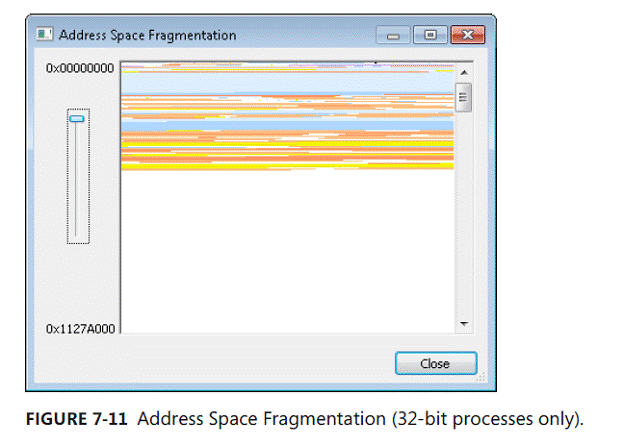
Рис. 7-11. Фрагментация Адресного пространства (32-разрядные процессы только).
Анализируя 32-разрядный процесс, выберите Представление | Представление Фрагментации, чтобы вывести на экран Фрагментацию Адресного пространства. График указывает на типы выделения, используя те же самые цвета в качестве основного представления VMMap с более низкими виртуальными адресами наверху окна. Адреса в верхнем и нижнем левом из графика указывают на адресное пространство, в настоящий момент показанное. Если все адресное пространство не может поместиться в окно, Вы перемещаете вертикальную полосу прокрутки, чтобы просмотреть другие части адресного пространства. Ползунок налево от графика изменяет гранулярность графика. Перемещение ползунка вниз увеличивает размер блоков, представляющих выделения памяти в графике. Если Вы щелкаете по области в графике, диалоговое окно показывает свой адрес, размер, и тип выделения только ниже графика, и это выбирает соответствующее выделение в Представлении Деталей основного представления VMMap.
Сохранение и Загрузка Результатов Снимка.
Пункты меню Save и Save As в меню File включают несколько форматов файла, чтобы сохранить вывод от снимка VMMap. Выпадающий список Save As Type в диалоговом окне сохранения файл включает следующее:
■ MMP. Это - собственный формат файла VMMap. Используйте этот формат, если Вы хотите загрузить вывод назад в дисплей VMMap на том же самом компьютере или различном компьютере. Этот формат сохраняет данные от всех снимков, позволяя Вам просмотреть различия от диалогового окна Временной шкалы, когда Вы загружаете файл назад в VMMap.
■ CSV. Эта опция сохраняет данные от нового снимка как разделенные от запятой значения, который идеален для того, чтобы генерировать вывод, который можно легко импортировать в Microsoft Excel. Если определенный тип выделения выбирается в Сводном Представлении, детали сохраняются только для того типа памяти.
■ TXT. Эта опция сохраняет данные как отформатированный текст, который идеален для того, чтобы совместно использовать текстовые результаты в читаемой форме, используя шрифт моноширинный. Как формат.CSV, если определенный тип выделения выбирается, детали сохраняются только для того типа.
Чтобы загрузить сохраненный.MMP файл в VMMap, нажмите Ctrl+O, или передайте имя файла к VMMap на командной строке с -o опцией. Кроме того, когда пользователь выполняет VMMap, VMMap связывает.mmp расширение файла с путем к тому экземпляру VMMap и -o опции так, чтобы пользователи могли открыть сохраненный.mmp файл, дважды щелкая по этому в Windows Explorer.
 2018-02-13
2018-02-13 459
459








